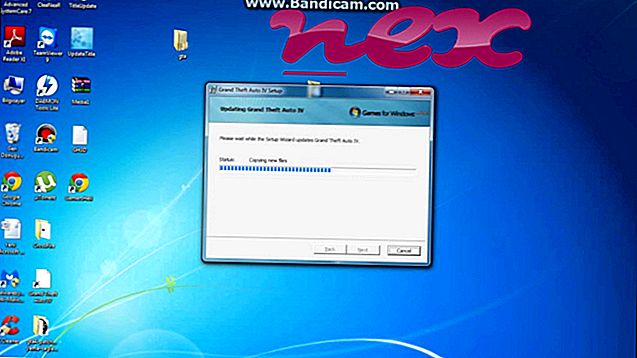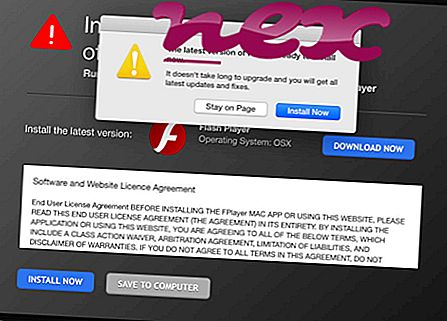El proceso conocido como Raptr Desktop App o Raptr Client pertenece al software Raptr by Raptr.
Descripción: Raptr_im.exe no es esencial para el sistema operativo Windows y causa relativamente pocos problemas. Raptr_im.exe se encuentra en una subcarpeta de "C: \ Archivos de programa (x86)" - principalmente C: \ Archivos de programa (x86) \ Raptr \ o C: \ Archivos de programa (x86) \ Raptr Inc \ Raptr \ . Los tamaños de archivo conocidos en Windows 10/8/7 / XP son 46, 352 bytes (54% de todas las ocurrencias), 45, 840 bytes y 4 variantes más.
El programa no tiene descripción de archivo. El programa no tiene una ventana visible. Está certificado por una empresa confiable. No es un archivo de sistema de Windows. El software se puede desinstalar en el Panel de control. Entonces la evaluación técnica de seguridad es 39% peligrosa . Sin embargo, también deberías leer las opiniones de los usuarios.
Desinstalar esta variante: puede eliminar el programa de forma segura utilizando el programa de desinstalación de Raptr (Panel de control ⇒ Desinstalar un programa).
Importante: Algunos malware se camuflan como raptr_im.exe, particularmente cuando se encuentran en la carpeta C: \ Windows o C: \ Windows \ System32. Por lo tanto, debe verificar el proceso raptr_im.exe en su PC para ver si es una amenaza. Recomendamos Security Task Manager para verificar la seguridad de su computadora. Este fue uno de los mejores descargas de The Washington Post y PC World .
Una computadora limpia y ordenada es el requisito clave para evitar problemas con raptr_im. Esto significa ejecutar un escaneo en busca de malware, limpiar su disco duro usando 1 cleanmgr y 2 sfc / scannow, 3 desinstalar programas que ya no necesita, buscar programas de inicio automático (usando 4 msconfig) y habilitar la actualización automática de Windows 5. Recuerde siempre realizar copias de seguridad periódicas, o al menos establecer puntos de restauración.
Si experimenta un problema real, intente recordar lo último que hizo o lo último que instaló antes de que el problema apareciera por primera vez. Use el comando 6 resmon para identificar los procesos que están causando su problema. Incluso para problemas graves, en lugar de reinstalar Windows, es mejor que repare su instalación o, para Windows 8 y versiones posteriores, ejecute el comando 7 DISM.exe / Online / Cleanup-image / Restorehealth. Esto le permite reparar el sistema operativo sin perder datos.
Para ayudarlo a analizar el proceso raptr_im.exe en su computadora, los siguientes programas han demostrado ser útiles: Un Administrador de tareas de seguridad muestra todas las tareas de Windows en ejecución, incluidos los procesos ocultos incrustados, como la supervisión del teclado y el navegador o las entradas de inicio automático. Una calificación de riesgo de seguridad única indica la probabilidad de que el proceso sea un posible spyware, malware o un troyano. B Malwarebytes Anti-Malware detecta y elimina de su disco duro el spyware, el adware, los troyanos, los registradores de teclas, el malware y los rastreadores dormidos.
Archivo relacionado:
fastsearch_b7c5ac242193bb3e.dll microsoftedge.exe sfc_os.dll raptr_im.exe mcagent.exe faiesso.dll fsproflt.exe aisuite3.exe pwdrvio.sys skypec2cpnrsvc.exe winampa.exe